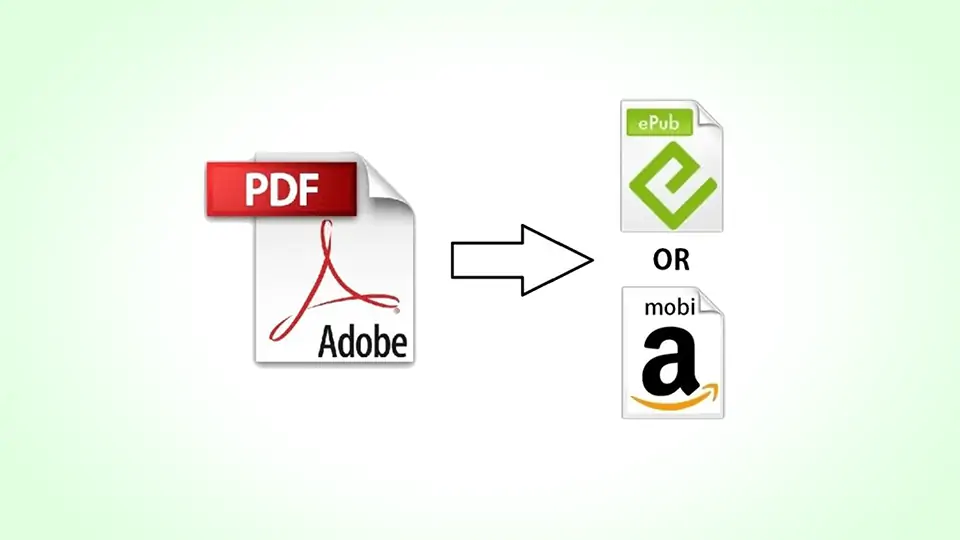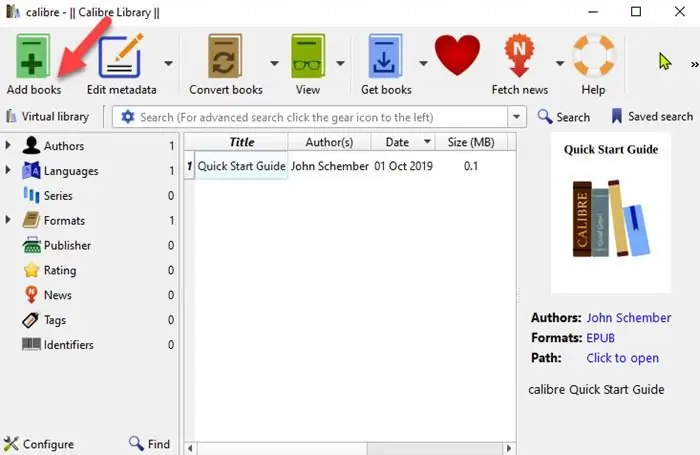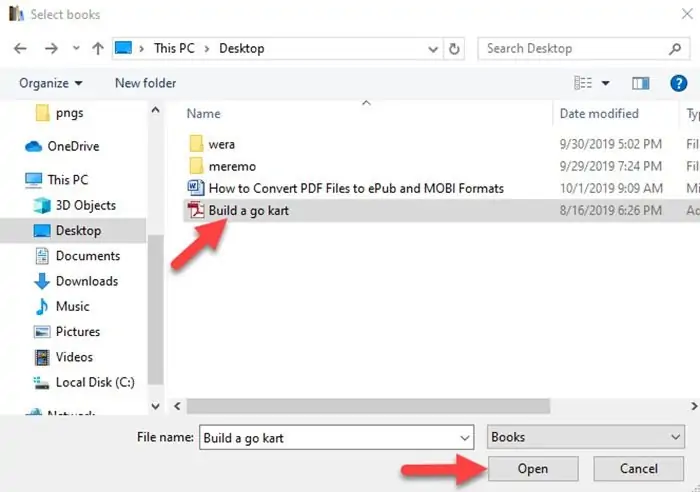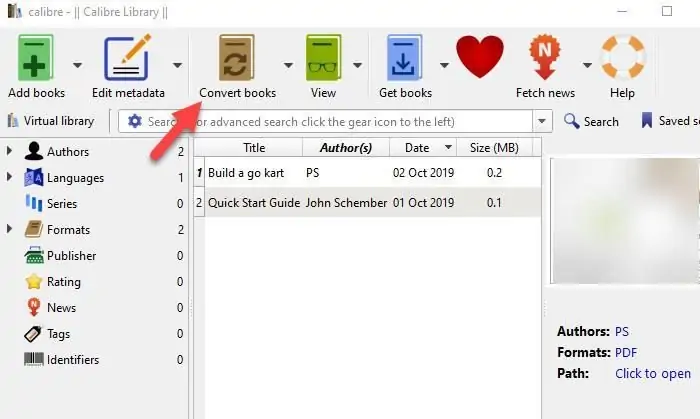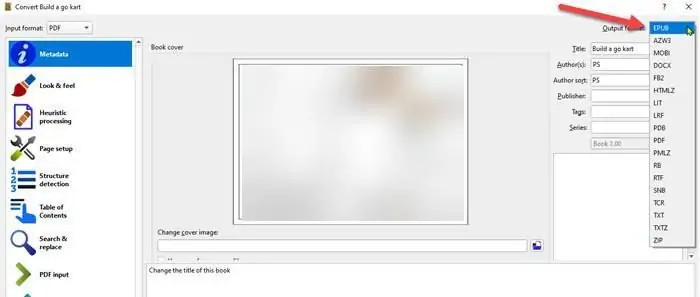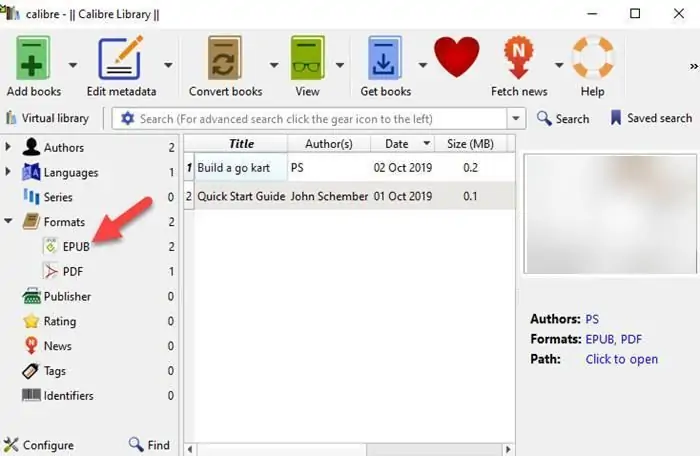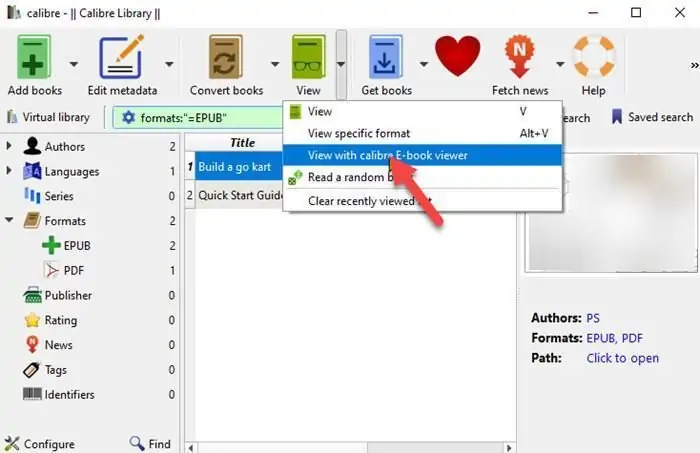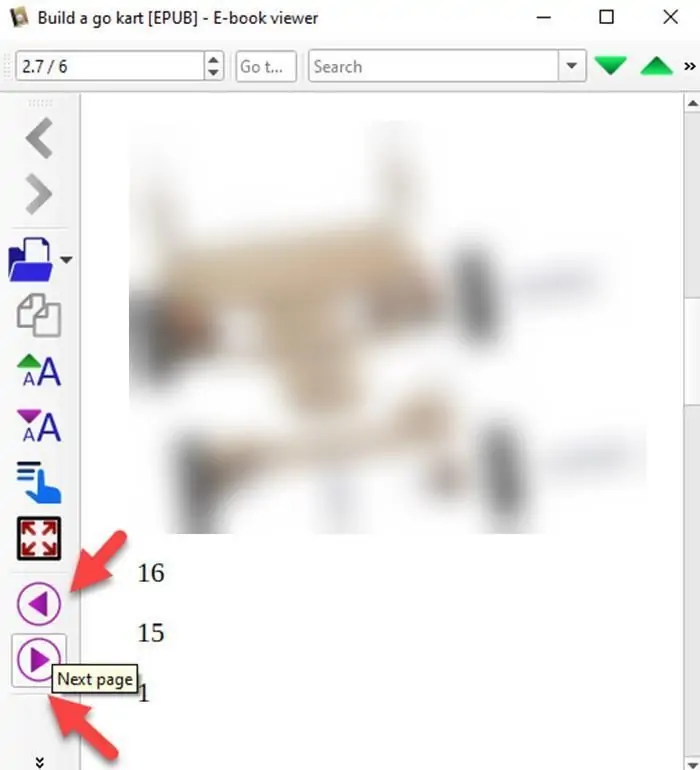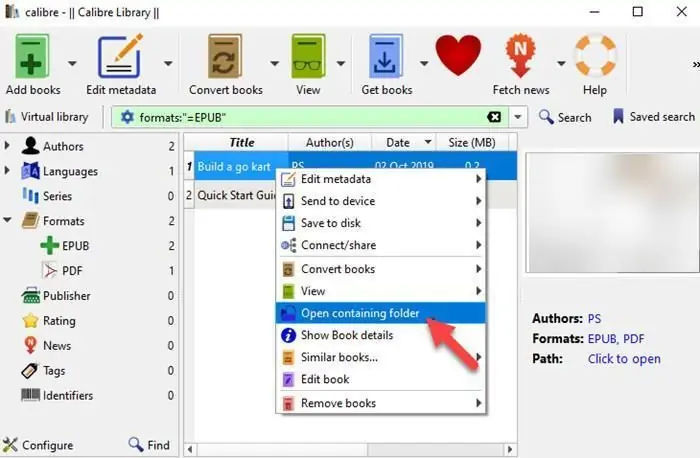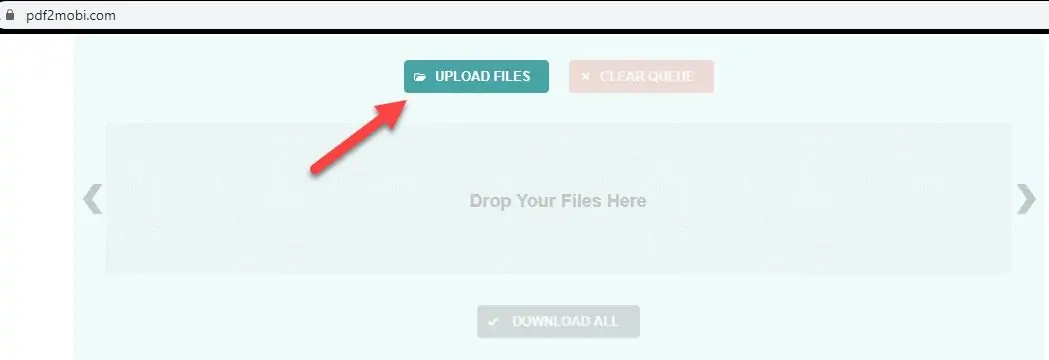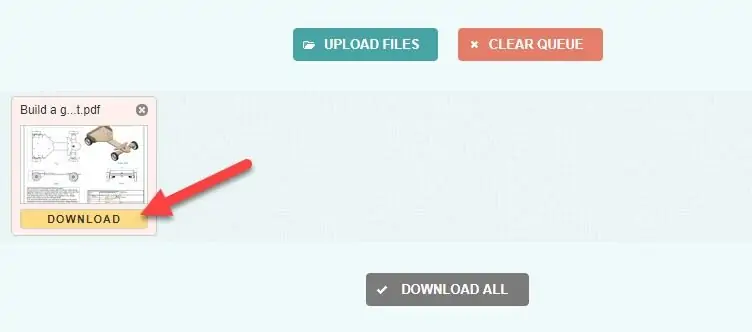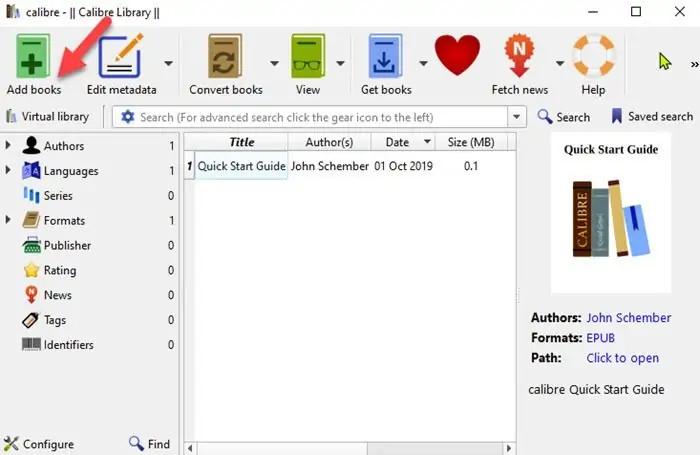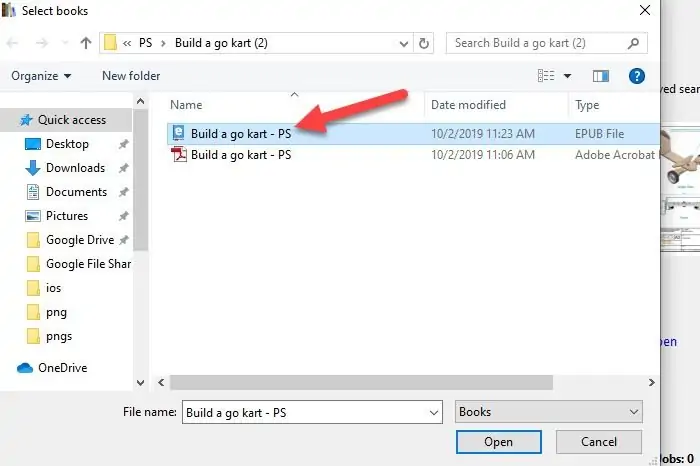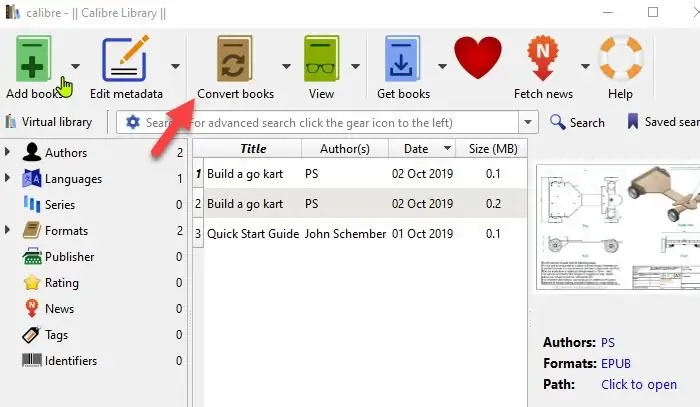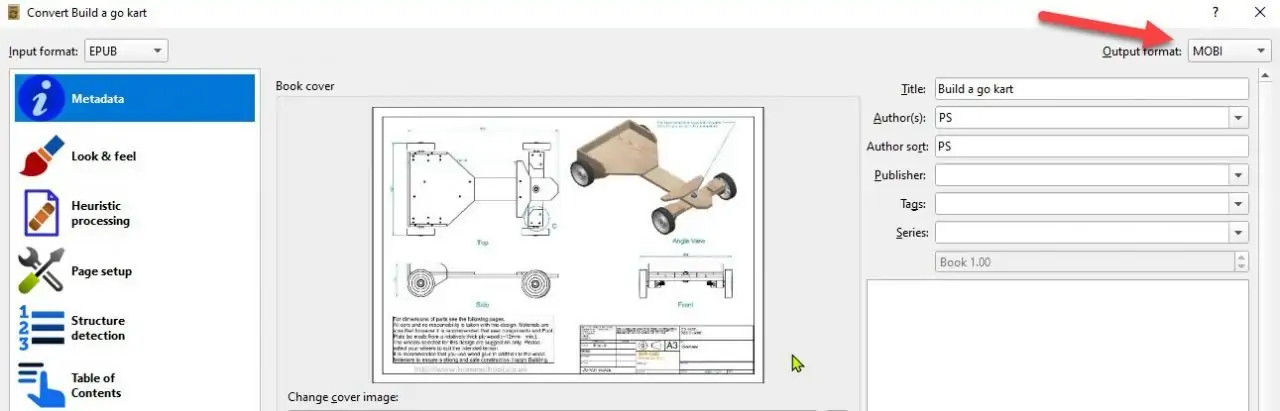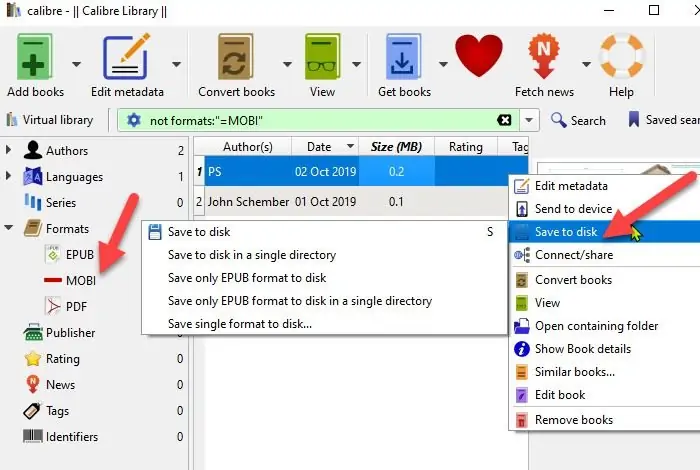فرمتهای کتاب الکترونیکی متنوع است اما فرمت PDF به دلیل پشتیبانی عالی در همهی سیستم عاملها، محبوبترین فرمت است. ممکن است دیوایس خاصی داشته باشید که از فایلهای Ebook با فرمت ePub یا MOBI پشتیبانی میکند اما به خوبی از پیدیاف پشتیبانی نمیکند. در این صورت میتوانید با نرمافزارهای مختلف و حتی به کمک برخی سایتها، فایل پیدیاف را به ePub یا MOBI کانورت کنید.
برای تبدیل کردن ePub و MOBI به پیدیاف و همینطور بالعکس، نرمافزارهای مختلفی وجود دارد. در این مقاله به تبدیل فرمت توسط Calibre که نرمافزاری قدرتمند و رایگان در این عرصه است و همینطور تبدیل به کمک یک وبسایت، میپردازیم.
دیوایسهایی با نوع eBook Reader معمولاً از فرمتهای محبوب کتب الکترونیکی مثل پیدیاف و ePub پشتیبانی میکنند. فرمت MOBI نیز جزو موارد محبوب است. در فایلهای ePub ممکن است صدا و ویدیو هم وجود داشته باشد و در فرمت MOBI نیز مواردی مثل جاوااسکریپت پشتیبانی میشود. بنابراین تبدیل کردن فایلهای PDF به دیگر فرمتها نرمافزارهای مختلف وجود دارد.
برای اطلاعات بیشتر در مورد انواع Ebook به مقالهای از بخش دانشنامه توجه فرمایید:
برای اطلاعات بیشتر در مورد فایلهای PDF و شیوهی باز کردن آن در سیستم عاملهای مختلف نیز مقالهی زیر را توصیه میکنیم:
چگونه فایل پیدیاف را به ePub تبدیل کنیم؟
برای تبدیل کردن فایلهای PDF به ePub به نرمافزاری مثل Calibre نیز دارید. این نرمافزار رایگان و متن باز در حوزهی کار با فرمتهای مختلف کتابهای الکترونیکی معروف است و یکی از بهترین گزینهها محسوب میشود. برای دانلود به وبسایت رسمی آن مراجعه فرمایید:
اما به مقولهی تبدیل فرمت پیدیاف به ePub بپردازیم: ابتدا این نرمافزار را نصب کرده و اجرا کنید. گام نخست این است که فایلهای پیدیاف یا سایر انواع ایبوک را در کتابخانهی این نرمافزار اضافه کنید. برای باز کردن فایل پیدیاف از گزینهی Add books استفاده کنید. دقت کنید که میتوانید چندین فایل را همزمان اضافه کنید.
فایل پیدیاف موردنظر را انتخاب کنید و روی Open کلیک کنید.
و اما کانورت کردن فایلهای اضافه شده: برای شروع روی Convert books کلیک کنید.
در پنجرهی باز شده میتوانید فرمت موردنظر را انتخاب کنید و تنظیمات مختلف تبدیل فرمت را تغییر بدهید. برای انتخاب فرمت ePub از منوی Output format گزینهی EPUB را انتخاب کنید.
عنوان یا Title فایل پیدیاف، مولف یا Author و دیگر اطلاعات آن که در واقع Metadata یا اطلاعات توصیفکنندهی فایل است را به تناسب نیاز تغییر بدهید. حتی میتوانید برچسبها یا Tags را ویرایش کنید. در نهایت روی OK کلیک کنید.
برای تغییر دادن اندازهی متن یا Font Size و همینطور فاصلهی پاراگرافها روی گزینهی بعدی از ستون کناری یعنی Look & feel کلیک کنید. همانطور که در تصویر فوق مشاهده میکنید، گزینههای ستون کناری متعدد است و توضیح کاربردهای هر مورد خارج از حوصلهی این مقاله است.
پس از کانورت کردن پیدیاف به EPUB، فایلهای جدیدی در نرمافزار Calibre اضافه میشود که از طریق ستون کناری قابل بررسی است. کافی است روی گزینهی Format دبلکلیک کنید و سپس روی EPUB کلیک کنید تا فایلهایی از این نوع، لیست شود.
اکنون برای چک کردن فایل ePub آن را انتخاب کنید و روی View و سپس View with Calibre e-book viewer کلیک کنید. به این ترتیب فایل توسط Calibre باز میشود.
برای رفتن به صفحهی بعدی یا قبلی از دکمهی Next Page و Previous Page استفاده کنید. پس از چک کردن فایل، پنجرهی پیشنمایش فایل را ببندید و به لایبرری Calibre برگردید.
اما فایل ePub در چه محلی ذخیره شده است؟
برای پاسخ به این سوال کافی است روی فایل موردنظر راستکلیک کنید و گزینهی Open containing folder را انتخاب نمایید.
فولدری که فایل در آن است باز میشود و میتوانید فایل را به حافظهی گوشی، تبلت یا کتابخوان الکترونیکی خویش منتقل کنید.
نحوه تبدیل کردن PDF به MOBI
برای تبدیل کردن پیدیاف به فرمت MOBI هم میتوانید از نرمافزار قدرتمند Calibre استفاده کنید! این نرمافزار در حوزهی کتب الکترونیکی و مدیریت فایلهای Ebook همهفنحریف محسوب میشود.
اما راهکار دیگر این است که از سرویسهای آنلاین استفاده کنید. یکی از وبسایتهای ساده و کاربردی برای این مهم، سایت PDF2MOBI.com است. در این وبسایت میتوانید حداکثر ۲۰ فایل پیدیاف را آپلود کرده و سریعاً به فرمت MOBI تبدیل کنید.
روش استفاده از سایت PDF2MOBI.com به این صورت است:
ابتدا در صفحهی اصلی این وبسایت روی دکمهی Upload Files کلیک کنید. فایلهای پیدیاف را آدرسدهی و انتخاب کنید. دقت کنید که نیازی به آپلود تکتک فایلها نیست مگر آنکه فایلها حجیم باشد و بخواهید فرآیند کانورت و دانلود فایل نهایی را یکییکی انجام بدهید. پس از باز کردن فایلها صبر کنید تا آپلود تکمیل شود.
پس از آپلود فایلهای PDF، روی دکمهی Download که زیر هر یک از فایلها نمایش داده شده کلیک کنید. با این روش فایلها به صورت تکی و البته با فرمت MOBI دانلود میشوند.
برای دانلود کردن تمام فایلها میتوانید از دکمهی Download All زیر لیست فایلهای تکی استفاده کنید.
تبدیل کردن فرمت ePub به MOBI
با استفاده از Calibre این تبدیل نیز بسیار ساده است. ابتدا روی دکمهی Add Books کلیک کنید و فایلهایی که با فرمت ePub در اختیار دارید را انتخاب کنید تا در کتابخانهی فایلهای ایبوک در Calibre اضافه شوند.
میتوانید چندین فایل را در یک مرحله انتخاب کرده و با کلیک روی Open، وارد کتابخانهی Calibre کنید.
برای تبدیل فرمت، فایلها را انتخاب کرده و روی Convert books کلیک کنید اما بهتر است قبل از تبدیل فرمت، روی Edit Metadata کلیک کنید و اطلاعاتی مثل عنوان و غیره و همینطور تصویر کاور فایل ایبوک را چک کنید. در صورت نیاز میتوانید از بخش Change cover برای تغییر دادن تصویر کاور استفاده کنید. با کلیک روی OK تغییرات را ذخیره کنید.
پس از بازگشت به پنجرهی اصلی Calibre روی Convert books کلیک کنید.
در پنجرهی تبدیل فرمت، از منوی Output format در گوشهی بالای صفحه، فرمت MOBI را انتخاب کنید و در نهایت روی OK کلیک کنید تا فرآیند کانورت کردن فایلها آغاز شود.
حال برای دسترسی به فایلهای MOBI از ستون کناری و شاخهی Format استفاده کنید. روی MOBI کلیک کنید تا فقط فایلهایی با این فرمت خاص لیست شود.
برای ذخیره کردن فایلهای انتخاب شده در فولدر دلخواه، روی گزینهی Save to disk کلیک کنید.
فایلهای MOBI در تبلتهای خانوادهی Kindle آمازون و همینطور گوشیها و تبلتهایی که از این فرمت پشتیبانی میکنند، قابل استفاده هستند. البته اگر اپلیکیشن Amazon Kindle را نصب کرده باشید هم این فرمت در محیط ویندوز، مکاواس و همینطور اندروید و iOS قابل باز کردن خواهد بود.
maketecheasierسیارهی آیتی